Excel'de sayfa numarasını 2'den (veya farklı bir sayıdan) nasıl başlatabilirim?
Microsoft Excel'de, bir çalışma sayfasına üstbilgi veya altbilgi eklediğinizde sayfa numaraları varsayılan olarak 1'den başlar. Ancak birçok pratik senaryoda—örneğin, yazdırılan dosyanız kapak sayfası, içindekiler tablosu veya sayfa numaralandırmasına gerek duymayan giriş malzemeleri içerdiğinde— geri kalan sayfaların numaralandırılmasını 2 veya seçtiğiniz başka bir sayıdan başlatmak isteyebilirsiniz. Başlangıç sayfa numarasını özelleştirmek, diğer belgelerle tutarlılığı korumanıza veya resmi biçimlendirme gereksinimlerini karşılamaya yardımcı olabilir. Bu makale, Excel'de başlangıç sayfa numarasını değiştirmenize yönelik adım adım bir rehber sunmaktadır; böylece sayfa numaralandırmasını 2'den veya ihtiyaç duyduğunuz başka bir sayıdan başlatabilirsiniz.
Genellikle bu yaklaşım, raporlar, broşürler, portföyler ve benzeri belgeler hazırlarken gereklidir; burada ilk yazdırılan sayfa ya genel sayfa numaralandırmasından çıkarılır ya da numaralandırılmayan içerik için ayrılmıştır. Sayfa numarasını belirli bir değerden başlatarak, yazdırılan çalışma sayfalarınızın istenen çıktı formatına ve okuyucu beklentilerine daha iyi uygun olmasını sağlayabilirsiniz. Aşağıda, başlangıç sayfa numarasını değiştirme yöntemi ile uygulama notları ve başarı için önemli ipuçları bulacaksınız.
➤ Excel'de sayfa numarasını 2'den (veya farklı bir sayıdan) başlatın
Excel'de sayfa numarasını 2'den (veya farklı bir sayıdan) başlatın
Uygulanabilirlik: Excel 2013 ve sonrası
Bu yöntem, bir çalışma sayfasına sayfa numaraları eklemenizi ve herhangi bir başlangıç numarası belirtmenizi gösterir, örneğin 2. Bu, ilk yazdırılan çalışma sayfasının kapak sayfası olarak kullanıldığı ve numaralandırmanın ikinci sayfadan başlamasını istediğiniz durumlar için faydalıdır. Lütfen şu adımları izleyin:
1. Başlangıç sayfa numarasını değiştirmek istediğiniz çalışma sayfasını açın. Şuraya gidin Ekle > Üstbilgi & Altbilgi. Bu, sayfa numaralarının görüntüleneceği üstbilgi veya altbilgiye erişmenizi ve düzenlemenizi sağlar.
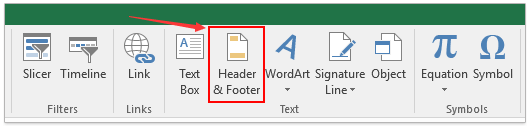
2. Üstbilgi veya altbilgi etkinleştirildikten sonra şuraya gidin Üstbilgi & Altbilgi Araçları > Tasarım sekmesine tıklayın. Sayfa Numarası alanına tıklayarak mevcut bölüme (sol, orta veya sağ) bir sayfa numarası alanı ekleyin.
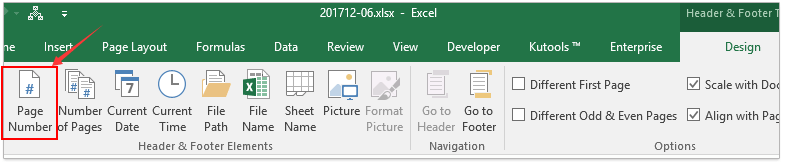
Numaranın nerede görüneceğini gösteren bir yer tutucu göreceksiniz.
3. Üstbilgi veya altbilgi alanının dışına tıklayarak düzenleme modundan çıkın. Ardından şuraya gidin Sayfa Düzeni > Sayfa Yapısı grubuna gidin ve sağ alttaki başlatıcı okuna tıklayarak Sayfa Yapısı diyalog kutusunu açın.
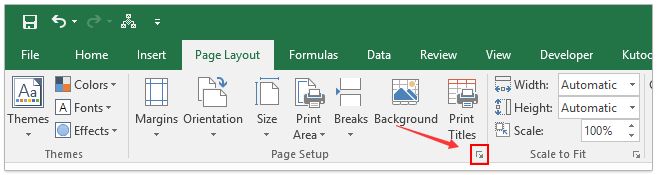
4. İçindeki Sayfa Yapısı diyalog kutusunda, Sayfa sekmesi altında, İlk sayfa numarası alanını bulun. Girin 2 (veya istediğiniz numara) "Otomatik" varsayılan değerini geçersiz kılmak için. Tıklayın Tamam uygulamak için.
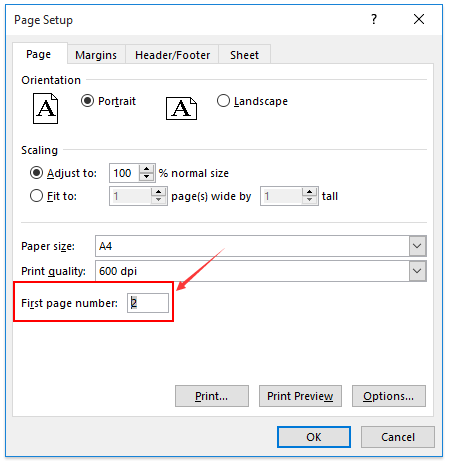
Artık Çalışma Kitabını Yazdır Önizleme ile görüntülediğinizde veya yazdırdığınızda, sayfa numarası 2'den başlayacaktır. Bu değişiklik yalnızca mevcut sayfayı etkiler. Diğer sayfalarda aynı ayar yapılması gerekiyorsa, adımları buna göre tekrarlayın.
- Özel sayfa numaraları yalnızca etkin çalışma sayfasına uygulanır.
- İlk sayfa numarasını ayarlamadan önce Üstbilgi & Altbilgi aracılığıyla sayfa numaralarını ekleyin.
- Daha sonra numara kaldırılsa bile, özel başlangıç ayarı hala kalır.
- Çıktıyı kontrol etmek için Sayfa Düzeni görünümünü veya Yazdır Önizleme'yi kullanın.
- Doğru çalışma sayfasının İlk sayfa numarasının değiştirildiğinden emin olun.
- Üstbilgi veya altbilgi alanında bir sayfa numarası alanının bulunduğundan emin olun.
- Görüntülenmiyorsa, Yazdır Önizleme'yi yenileyin veya Excel'i yeniden başlatın.
- Araçlar kullanılamıyorsa, sayfanın korunup korunmadığını kontrol edin.
Alternatif Çözüm: Esnek Sayfa Numaralandırması İçin Özel Formül Alanı Kullanımı
“Sayfa 2 / 10” gibi özel numaralandırma görüntülemek için üstbilgi/altbilgi alanlarını biçimlendirme kodlarıyla birleştirin. Daha gelişmiş ihtiyaçlar için—örneğin hücrelerden değerler ekleme veya birden fazla sayfada otomasyon için— toplu üstbilgi/altbilgi güncellemeleri için VBA kullanabilirsiniz.

Kutools AI ile Excel Sihirini Keşfedin
- Akıllı Yürütme: Hücre işlemleri gerçekleştirin, verileri analiz edin ve grafikler oluşturun—tümü basit komutlarla sürülür.
- Özel Formüller: İş akışlarınızı hızlandırmak için özel formüller oluşturun.
- VBA Kodlama: VBA kodunu kolayca yazın ve uygulayın.
- Formül Yorumlama: Karmaşık formülleri kolayca anlayın.
- Metin Çevirisi: Elektronik tablolarınız içindeki dil engellerini aşın.
İlgili makaleler:
En İyi Ofis Verimlilik Araçları
Kutools for Excel ile Excel becerilerinizi güçlendirin ve benzersiz bir verimlilik deneyimi yaşayın. Kutools for Excel, üretkenliği artırmak ve zamandan tasarruf etmek için300'den fazla Gelişmiş Özellik sunuyor. İhtiyacınız olan özelliği almak için buraya tıklayın...
Office Tab, Ofis uygulamalarına sekmeli arayüz kazandırır ve işinizi çok daha kolaylaştırır.
- Word, Excel, PowerPoint'te sekmeli düzenleme ve okuma işlevini etkinleştirin.
- Yeni pencereler yerine aynı pencerede yeni sekmelerde birden fazla belge açıp oluşturun.
- Verimliliğinizi %50 artırır ve her gün yüzlerce mouse tıklaması azaltır!
Tüm Kutools eklentileri. Tek kurulum
Kutools for Office paketi, Excel, Word, Outlook & PowerPoint için eklentileri ve Office Tab Pro'yu bir araya getirir; Office uygulamalarında çalışan ekipler için ideal bir çözümdür.
- Hepsi bir arada paket — Excel, Word, Outlook & PowerPoint eklentileri + Office Tab Pro
- Tek kurulum, tek lisans — dakikalar içinde kurulun (MSI hazır)
- Birlikte daha verimli — Ofis uygulamalarında hızlı üretkenlik
- 30 günlük tam özellikli deneme — kayıt yok, kredi kartı yok
- En iyi değer — tek tek eklenti almak yerine tasarruf edin